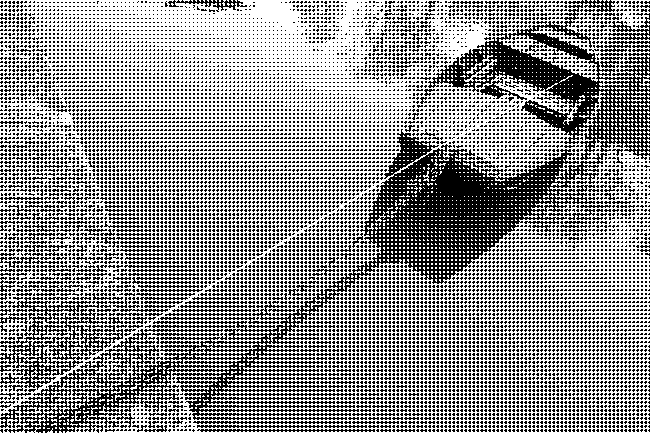Un carnet en 2012
En début de semaine j'ai testé la liseuse Kobo touch à la FNAC (mon choix est fait, je compte m'en offrir une demain). Cette liseuse est munie d'un petit navigateur web. Elle était connectée, aussi ai-je consulté une ou deux pages de ce présent site pour jauger leur qualité d'affichage. Plutôt bien. Je m'attendais à pire concernant le rendu des images. La plupart des liseuse actuelles offrent un écran à encre numérique noir & blanc en 16 niveaux de gris (quels gris exactement, je serais curieux de le savoir). C'est peu mais largement suffisant pour obtenir du texte propre et lisible, proche d'un livre papier.
J'envisage d'utiliser cette liseuse pour lire bien sûr, mais aussi comme petit album d'images et carnet de textes personnels.
Aussi, de retour devant l'ordinateur, j'ai effectué quelques tests pour trouver le meilleur rendu d'une image en 16 valeurs de noir & blanc. J'ai utilisé Gimp et la photo couleur suivante.





Gimp ne propose que deux tramages : Floyd Steinberg et ordonné (positionned). Or je découvre qu'il existe plusieurs autres façons de tramer une image, toutes intéressantes. Dommage que Gimp ne les propose pas (peut-être un greffon existe t-il ?).
Dans mes essais, je note surtout que les tramage Floyd Steinberg et ordonnés sont bien adaptés aux applats en dégradé (contrairement à l'absence de tramage). Les trames sont agréables et ont chacun leur type de rendu, comme le léger grain photo argentique que j'affectionne particulièrement.
Chaque type d'image a son tramage adapté et seuls les essais permettrons de trouver celui qui convient ou plait le mieux. Dommage à nouveau de ne pas pouvoir tester la dizaine de tramages différents avec Gimp.
Utiliser les nombreux modes de tramages avec Gimp (ou Photoshop) ? C'est possible ! Ximagic propose 4 plugins Photoshop permettant de :
Ces plugins offrent des réglages avancés et les combinaisons sont tellement nombreuses que l'on peut passer des heures à mitonner ses images, pour des résultats fort intéressants.
Utiliser ces plugins sur Gimp sans disposer de Photoshop est possible (mon cas présentement). Il faut pour cela installer au préalable le greffon PSPI, puis préciser à celui-ci le répertoire où les plugins Photoshop sont rangés. Les Plugins Ximagic sont alors disponibles dans Filtres > Ximagic.
Pour illustrer mon propos, voici quelques nouvelles variations de trames noir & blanc réalisées avec Ximagic :